Хочеш підняти свої ретуші в Photoshop на новий рівень? З технікою частотного розділення та відповідним допоміжним шаром ти зможеш цілеспрямовано виявляти та редагувати недоліки шкіри. Цей посібник покаже тобі, як налаштувати допоміжний шар та ефективно його використовувати, щоб твоє зображення стало яснішим і витонченішим.
Найважливіші висновки
Використання допоміжного шару для підсилення мікроконтрастів дозволяє легше ідентифікувати області для ретуші. Завдяки вмиканням і вимиканням цього шару ти отримуєш кращий огляд недоліків шкіри. За допомогою інструменту штамп-копіювання та відповідної високої непрозорості ти можеш точно видалити недоліки шкіри.
Покрокова інструкція
Щоб ефективно використовувати допоміжний шар для частотного розділення, слідуй цим крокам.
Спочатку важливо створити допоміжний шар, який застосовує корекцію тональності як маску-шар до твого структурного шару. Це зазвичай робиться відразу після створення частотного розділення. Щоб відобразити допоміжний шар, увімкни його. Так ти побачиш, де ще потрібно провести ретуші.

Як тільки допоміжний шар стане видимим, ти зможеш чітко сприймати мікроконтрасти свого структурного шару. Зверни увагу, що ці контрасти тепер значно підсилюються. Якщо ти зближуєш зображення, простіше виявити, які місця ще потребують обробки.
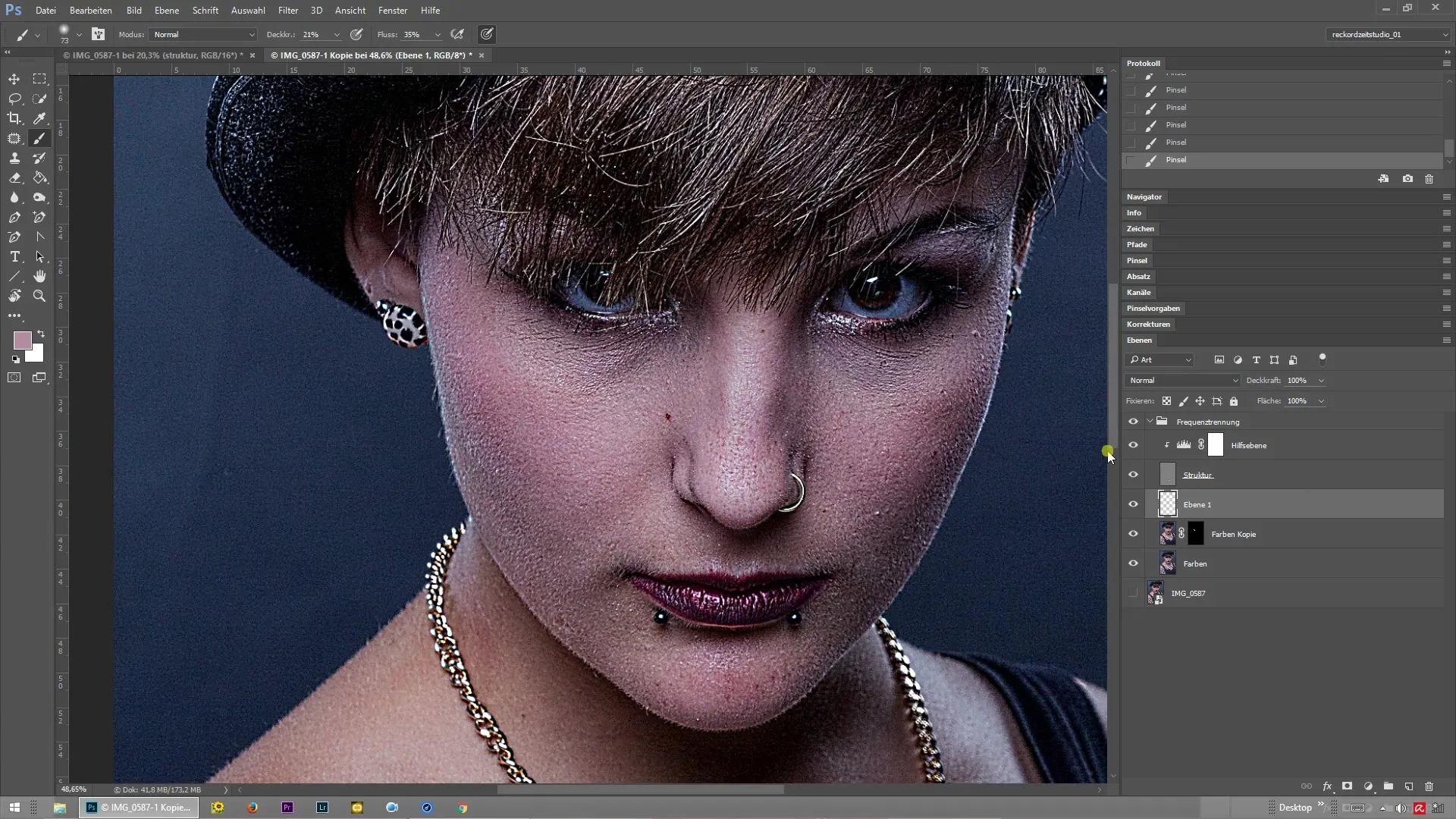
Щоб спростити ефективну ретуш, знову вимкни допоміжний шар. Ти швидко помітиш, що структура виглядає незмінною, але при вмиканні допоміжного шару ти чітко бачиш недоліки шкіри. Це дає тобі можливість працювати цілеспрямовано.
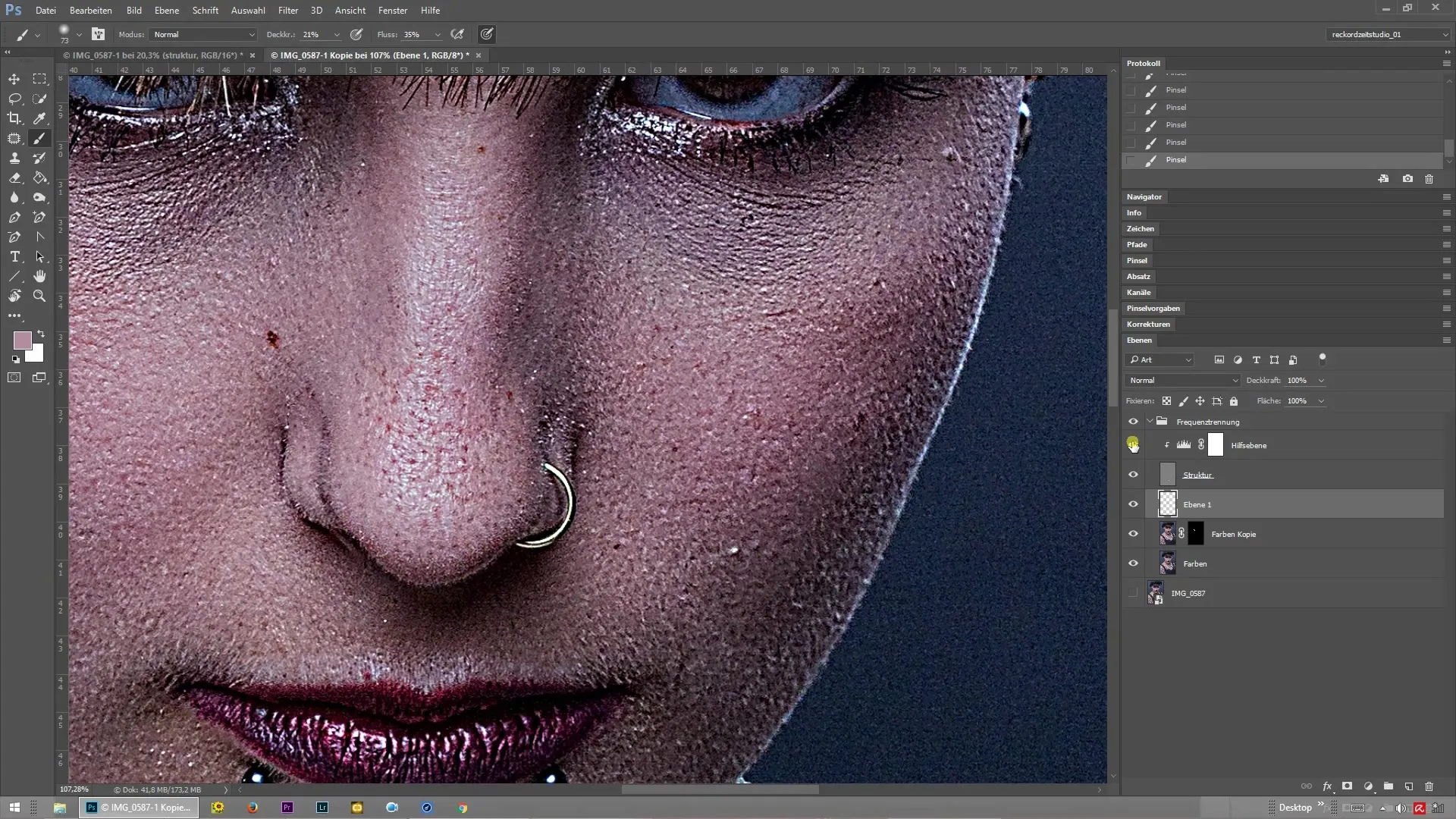
Тепер ти можеш обрати інструмент штамп-копіювання. Переконайся, що край гострий, а непрозорість встановлена на 100%. З цими налаштуваннями ти можеш провести бажані ретуші на структурному шарі. Оскільки у тебе є допоміжний шар, ти можеш чіткіше бачити всі зміни.
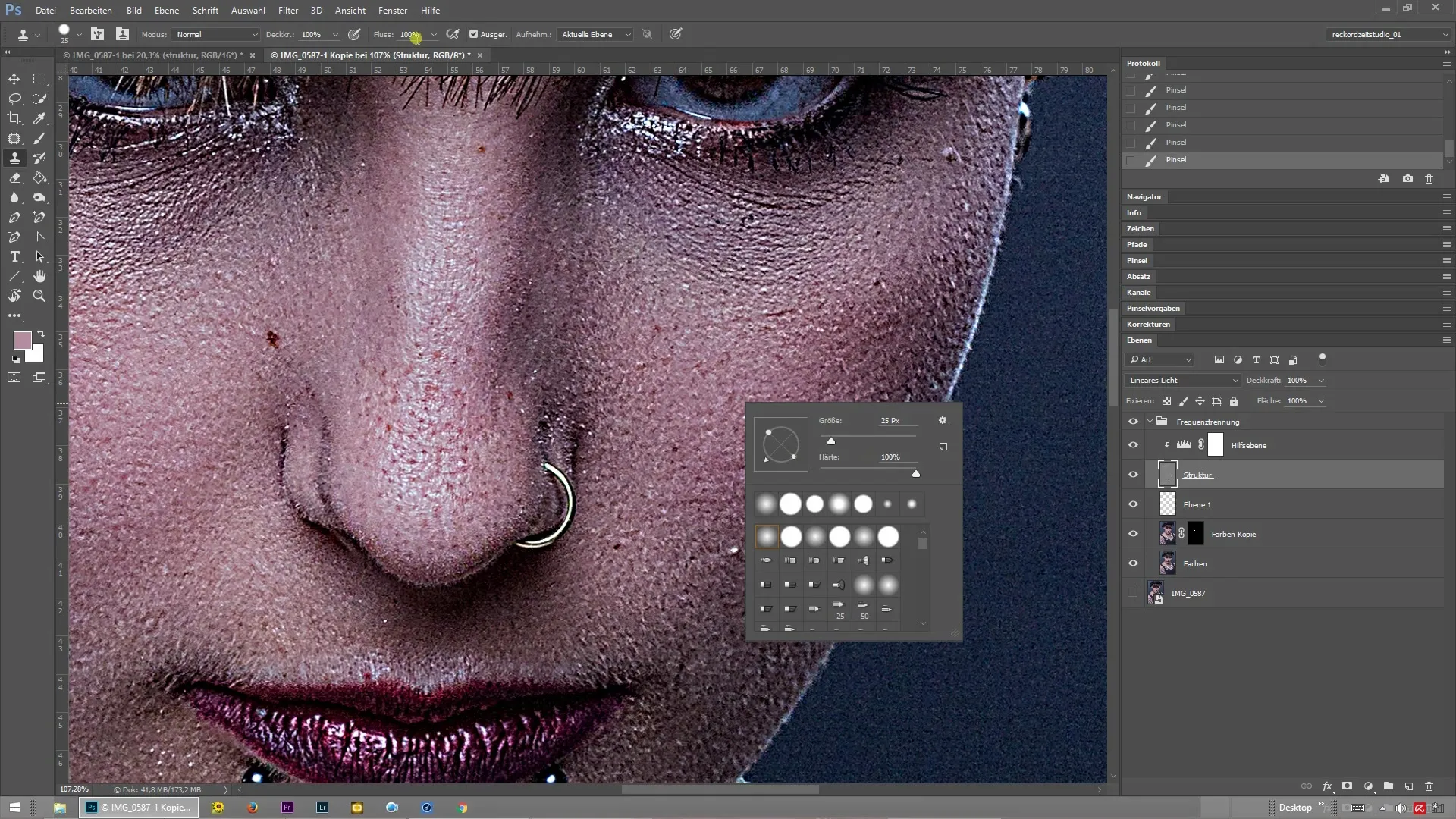
Якщо ти не впевнений, чи є це родимкою чи недоліком шкіри, на короткий час вимкни допоміжний шар. Так ти точно побачиш, який колір присутній, і вирішиш, чи залишити це місце або змінити його.
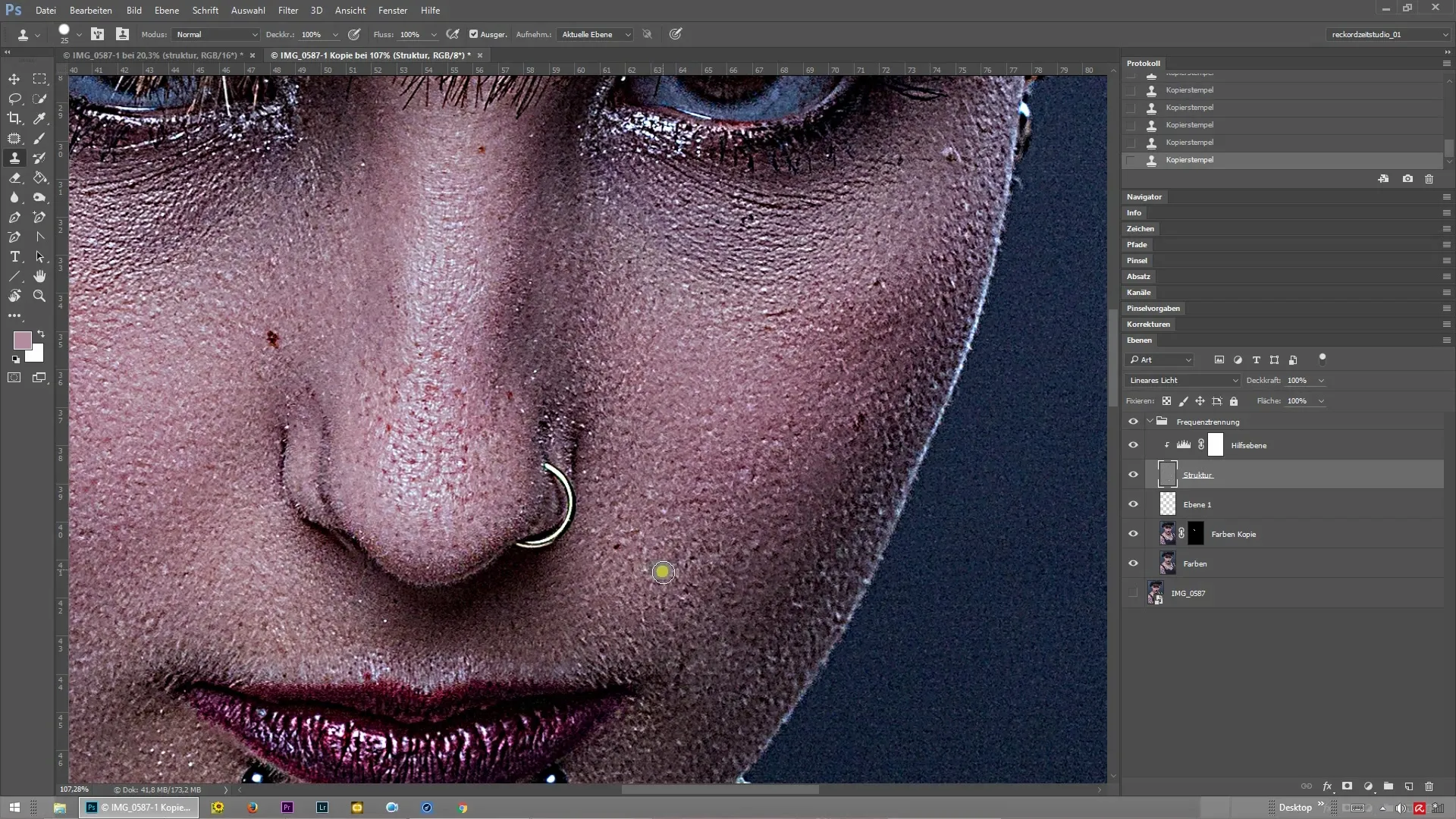
Якщо кольори на зображенні дратують тебе, ти також можеш вимкнути нижні шари. Так ти отримаєш надзвичайно чіткий огляд структурного шару та зможеш проводити точні ретуші.
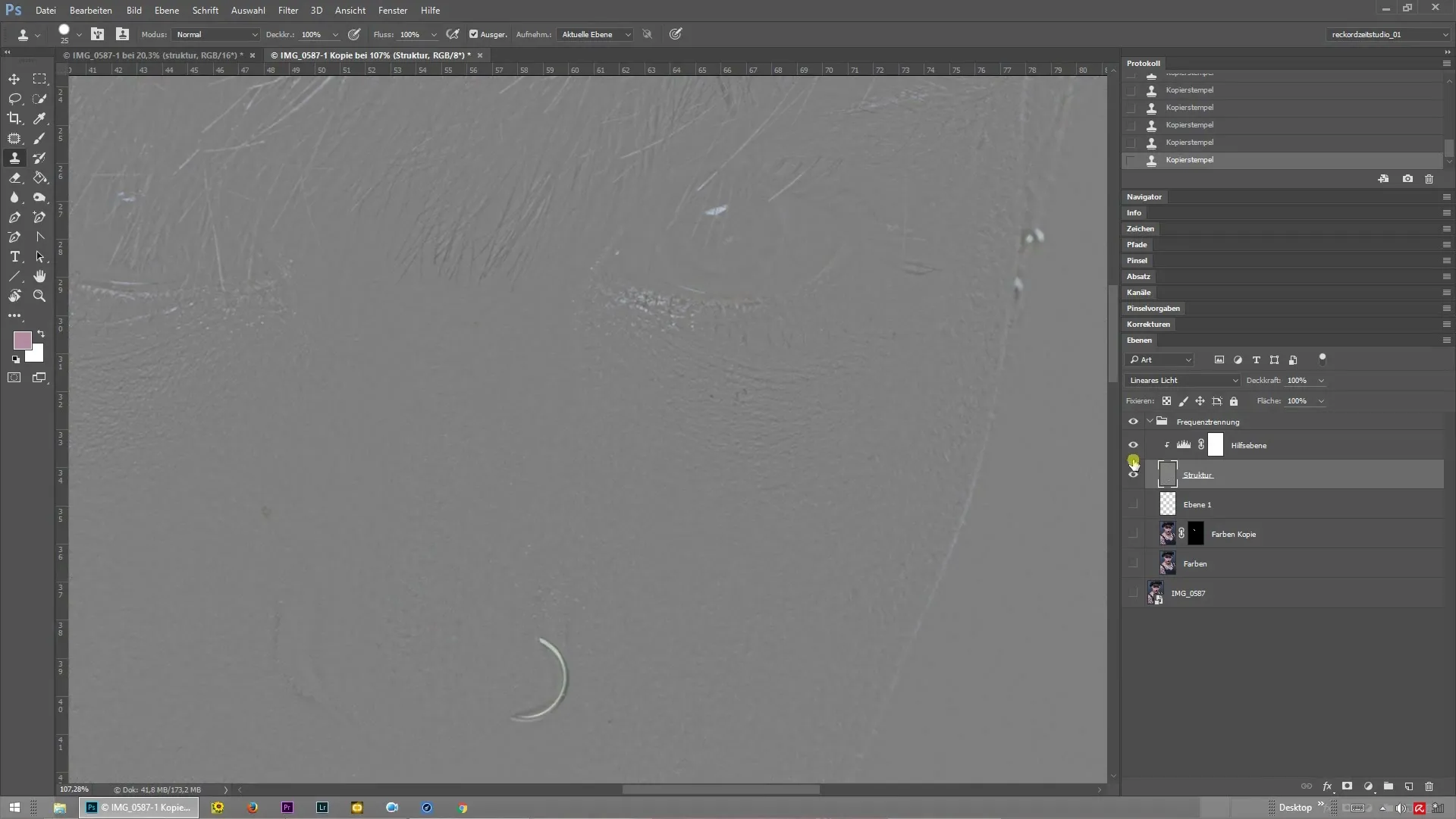
Продовжуй систематично переглядати зображення та звертай увагу на те, що нічого більше не кидається в очі. Так ти можеш впевнитися, що ретуш буде ідеальною, а зображення отримає кращу якість.
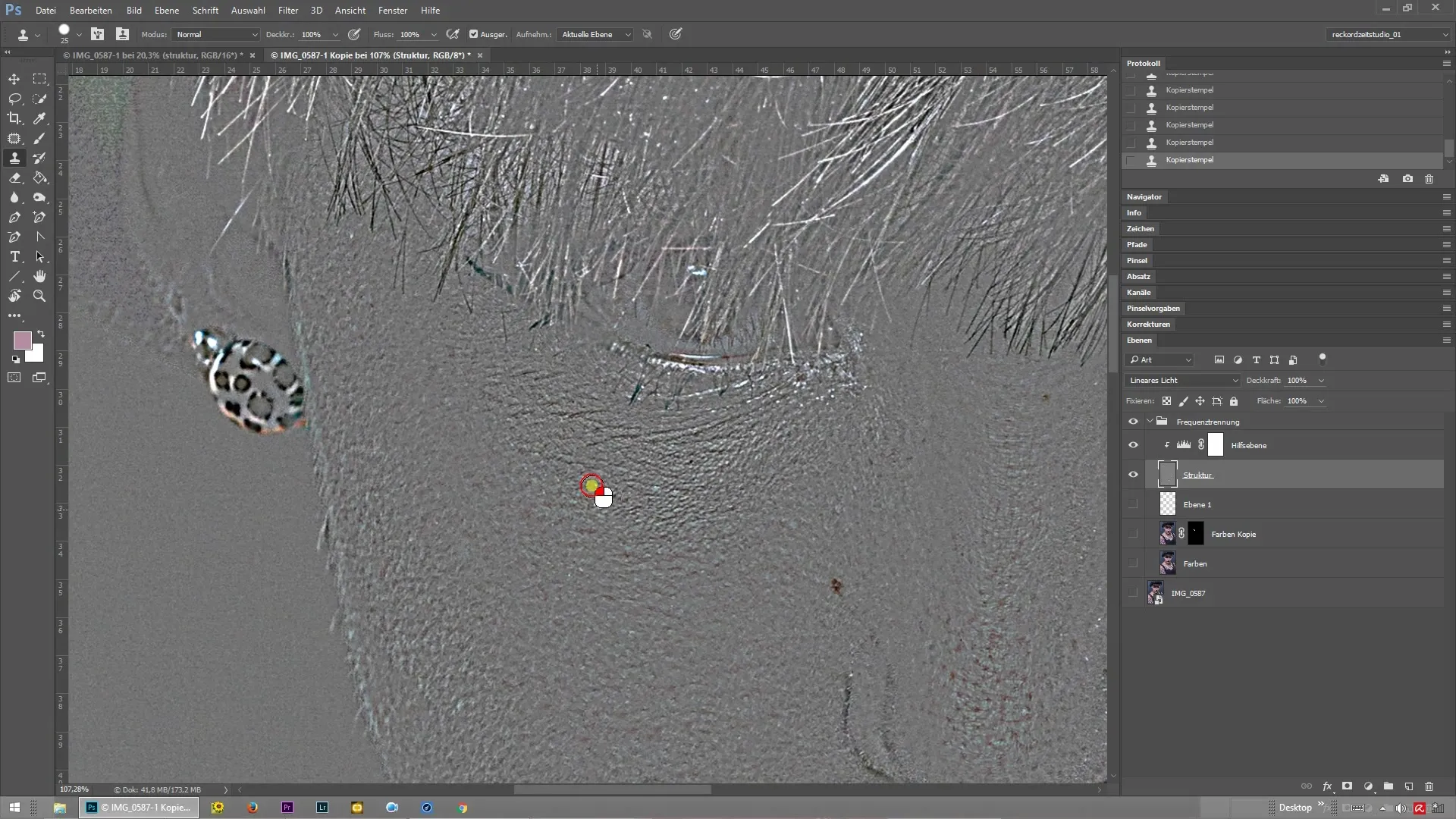
Резюме – Частотне розділення та допоміжний шар для ідеальної ретуші
У цьому посібнику ти навчився, як використовувати допоміжний шар для частотного розділення у Photoshop. Створивши допоміжний шар, ти можеш підсилити чіткість контрастів, щоб ефективно виявляти та редагувати недоліки шкіри. Використовуй цю техніку, щоб вдосконалити свої ретуші та підняти своє зображення на новий рівень.
Часто задавані питання
Як створити допоміжний шар у Photoshop?Ти створюєш допоміжний шар, застосовуючи корекцію тональності як маску-шар до структурного шару під час частотного розділення.
Навіщо потрібен допоміжний шар?Допоміжний шар підсилює мікроконтрасти, таким чином ти можеш краще ідентифікувати області для ретуші.
Які інструменти мені потрібні для ретуші?Тобі потрібен інструмент штамп-копіювання з гострими краями та непрозорістю 100%.
Що робити, якщо я не впевнений у певному місці?Вимкни допоміжний шар, щоб чіткіше побачити колір і текстуру цього місця.
Як я можу вимкнути нижні шари?Ти вимикаєш нижні шари, щоб отримати чіткий огляд структурного шару та змогти точно провести ретуш.


